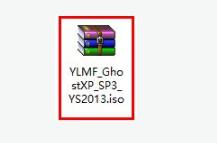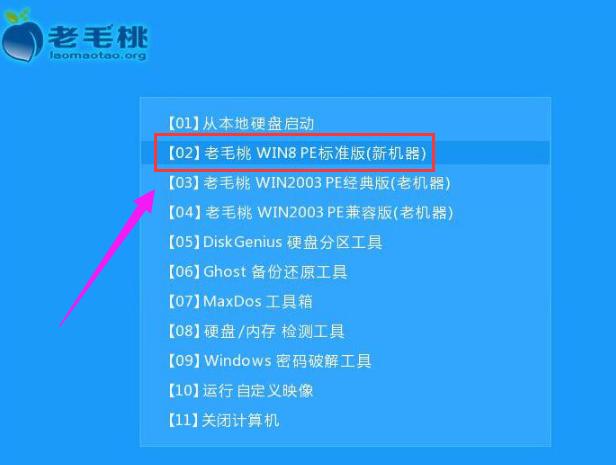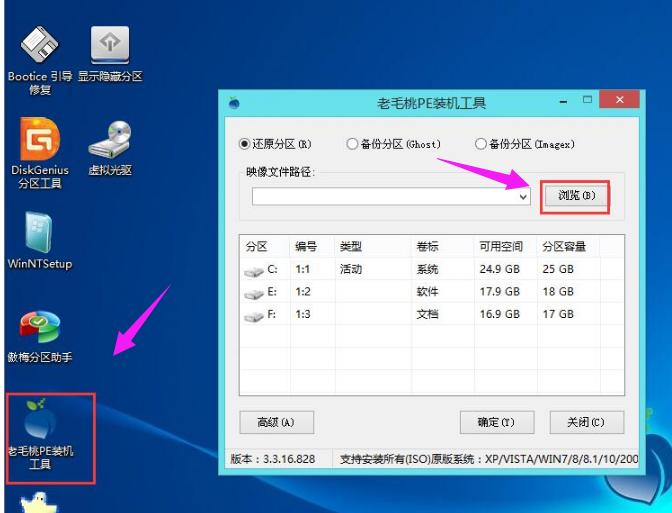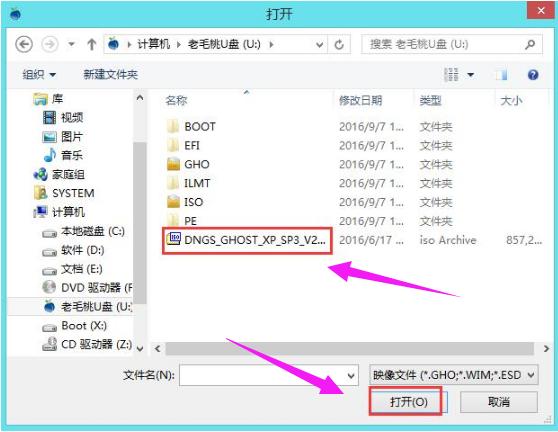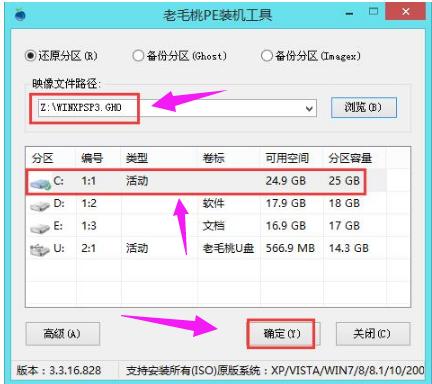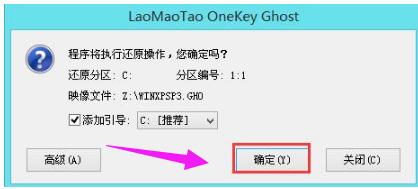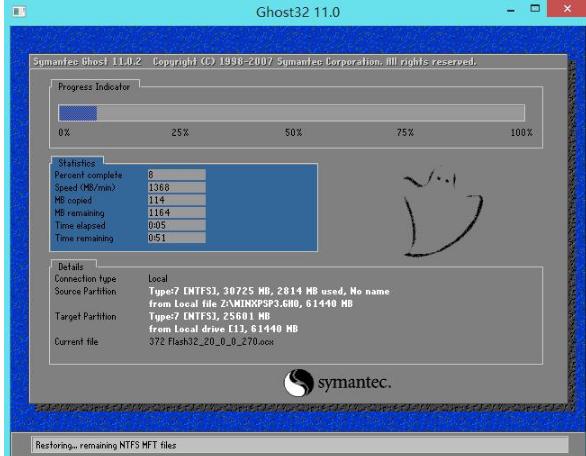点击确定 安装xp 系统软件图解7 接下来
发布时间:2023-01-09 文章来源:深度系统下载 浏览:
|
Windows XP是美国微软公司研发的基于X86、X64架构的PC和平板电脑使用的操作系统,于2001年8月24日发布RTM版本,并于2001年10月25日开始零售。其名字中“XP”的意思来自英文中的“体验(Experience)”。该系统的默认桌面背景墙纸是Bliss,一张BMP格式的照片。是拍摄的纳帕县郊外的风景,照片中包括了高低起伏的绿山及有层积云和卷云的蓝天。 u盘安装笔记本xp系统方法: 准备工作: 1、制作一个装机版老毛桃u盘启动盘
安装xp 系统软件图解1 2、下载一个ghost xp系统镜像文件,拷贝到u盘启动盘中
u盘系统软件图解2 将准备好的老毛桃启动u盘插入电脑USB插口(若是台式机建议将其插入主机箱后置接口),然后重启电脑,等到出现开机画面后按快捷键进入到老毛桃主菜单页面,选择“【02】老毛桃WIN8 PE标准版(新机器)”,按回车键确认
u盘装xp系统软件图解3 进入pe系统桌面后,鼠标左键双击打开老毛桃PE装机工具,打开主窗口后,点击“浏览”按钮
安装xp 系统软件图解4 打开老毛桃启动u盘,选择iso系统镜像文件,然后点击“打开”
华硕系统软件图解5 将系统镜像文件添加进来后,在下面的磁盘分区列表中,我们选择C盘作为系统盘,然后点击“确定”按钮
华硕系统软件图解6 弹出一个提示框,询问是否执行还原操作,点击“确定”
安装xp 系统软件图解7 接下来,程序便开始释放系统镜像文件,这一过程可能需要一段时间,请大家耐心等待,
华硕系统软件图解8 释放完成后,电脑会自动重启并进入xp系统桌面
u盘装xp系统软件图解9 以上就是u盘安装华硕xp系统的操作方法。 Windows XP服役时间长达13年,产生的经济价值也较高。据评测机构StatCounter的统计,2017年1月,在中国范围内,该系统的占有率为17.79%。主要原因是“习惯XP系统”而不愿意对其升级。 部分杀毒软件推出了诸如“XP盾甲”之类的服务,以提高系统安全性。 |
本文章关键词: u盘安装笔记本xp系统
相关文章
上一篇:
本类教程排行
系统热门教程
本热门系统总排行